随着手机摄影的流行,我们拍摄的照片越来越多,保存在手机里的照片也越来越占用空间,为了释放手机存储空间或备份重要照片,我们需要将手机中的照片传输到电脑上。而使用数据线连接手机和电脑是最常见的方法之一。通过简单的操作,就能轻松将手机中的照片传输到电脑上,让我们的珍贵回忆得以永久保存。
数据线传输手机照片到电脑
具体步骤:
1.将手机插上数据线,另一头插电脑上。使手机与电脑连接,就像下图所示(数据线是具有传输功能的才可以,有些线是只有充电功能的,我曾经买到过)。

2.手机与电脑连接成功后,手机会出现下图所示内容,然后我们选择“传输照片”。
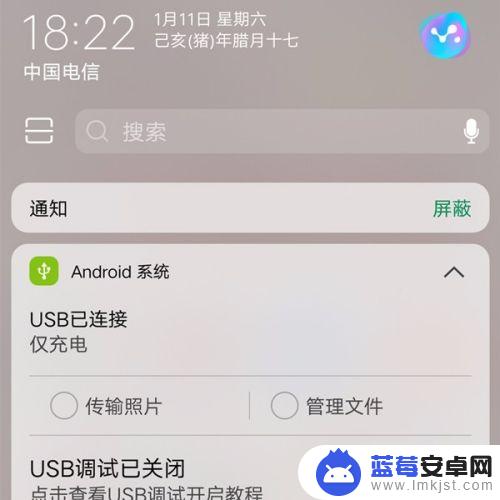
3.双击打开"计算机",打开如下页面后,然后在双击下图所示“便携设备(1)”,找到手机内的图片。
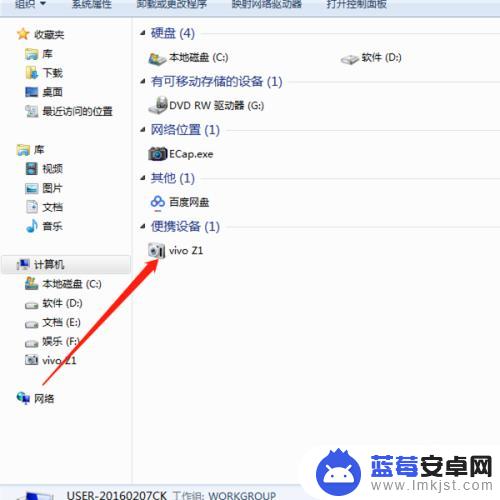
4.找到手机图片后,选择自己想要移动到手机内图片,然后右击选择“复制”该图片。
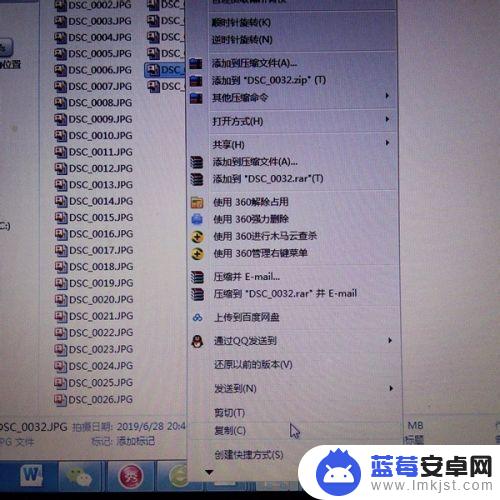
5.复制图片,在电脑上选择存放图片相应的文件夹。然后在空白处单击右键,选择“粘贴”,然后图片就成功移动到电脑上了。

6.如果你想移动全部的图片可以选择多张图片,也可以选择整个文件夹,这样就不用多次复制粘贴。
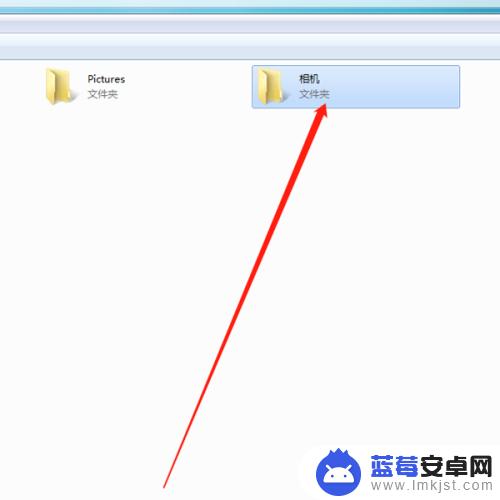
7.成功将图片拷到了电脑后,如果想要删除手机的图片。也可以直接在电脑上操作,打开“便捷设备(1)”,将想要删除的图片选中,单击右键,选择“删除”即可。
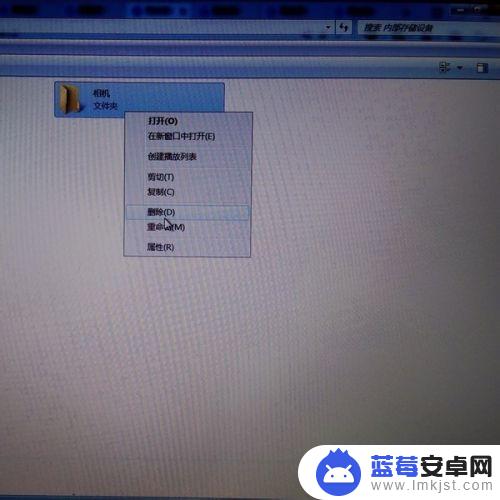
以上就是手机数据线连接电脑传输照片的全部内容,如果你遇到同样的情况,可以参照以上方法来处理,希望这对大家有所帮助。












